

L'onglet [Impression] montre une représentation graphique de la surface d'impression et vous permet de modifier les paramètres relatifs à l'impression.
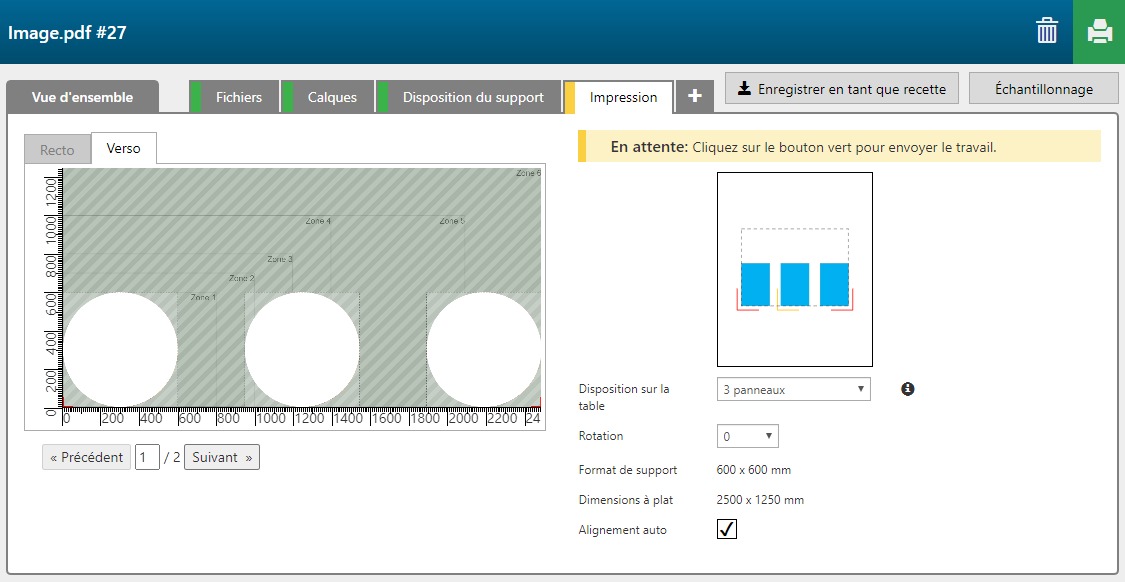
|
Catégorie de paramètres |
Paramètre |
Description |
|---|---|---|
|
[Disposition sur la table] |
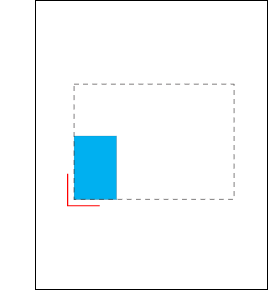
|
[Par défaut] [Imprimer sur un ou deux panneaux.] |
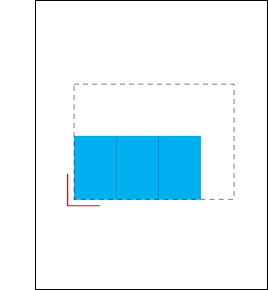
|
[Plusieurs panneaux (côte à côte)] [Imprime en une fois sur plusieurs panneaux placés les uns à côté des autres.] |
|
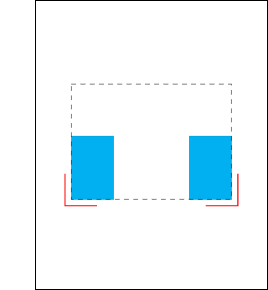
|
[2 panneaux] [Imprime deux panneaux à la fois.] |
|
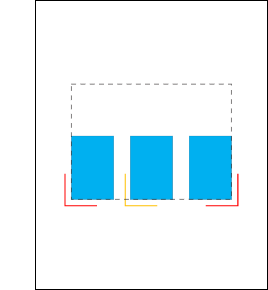
|
[3 panneaux] [Imprime trois panneaux à la fois.] |
|
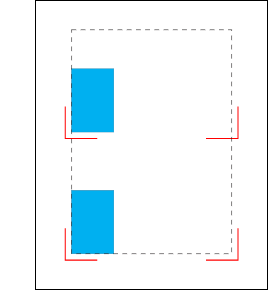
|
[2 panneaux (un par zone de vide)] [Un seul lot (contenant les 2 panneaux) sera envoyé à l'imprimante.] Pour les tables XT & XTF uniquement. |
|
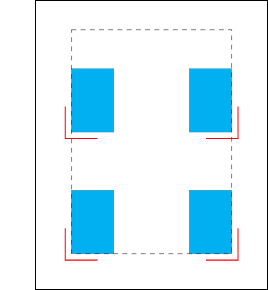
|
[4 panneaux] [Un seul lot (contenant les 4 panneaux) sera envoyé à l'imprimante.] Pour les tables XT & XTF uniquement. |
|
|
[Rotation] |
Indiquez la rotation de chaque panneau en degrés (0, 90, 180 ou 270). |
|
|
[Format de support] |
Le format de support est défini dans la section [Disposition du support]. |
|
|
[Dimensions à plat] |
valeur fixe |
Cette valeur dépend du type d'imprimante Arizona utilisé. |
|
[Travaux individuels] |
Cette option est uniquement disponible lorsque vous cochez l'option [Origine double symétrique] ou l'option [Origine double personnalisée]. Cochez cette option si vous souhaitez envoyer individuellement chaque travail ou chaque lot de travaux à l'imprimante. Explication : Si vous devez imprimer des travaux ou un lot de travaux aux deux extrémités d'une table XT, deux possibilités s'offrent à vous :
|
|
|
[Origine double symétrique] |
Cochez cette option si vous souhaitez imprimer de façon symétrique sur plusieurs panneaux. Exemple : Placez un panneau en bas à gauche et lancez l'impression. Pendant que l'impression du premier panneau est en cours, placez un autre panneau en haut à droite. Cette option est uniquement disponible lorsque le nombre de copies de panneaux est supérieur à 1. |
|
|
[Origine double personnalisée] |
Cochez cette option si vous souhaitez imprimer sur deux zones personnalisées de la table. Cette option est uniquement disponible lorsque le nombre de copies de panneaux est supérieur à 1. |
|
|
[Décalage horizontal personnalisé] |
Décalages personnalisés pour le deuxième panneau lorsque vous utilisez [Origine double personnalisée]. |
|
|
[Décalage vertical personnalisé] |
||
|
[Décalage horizontal] |
Décalages du premier panneau. Ces valeurs sont également utilisées en l'absence d'origine double. |
|
|
[Décalage vertical] |
||
|
[Côté alignement du support] |
Choisissez [Gauche] ou [Droit] |
|
|
[Verso dans le coin opposé] |
Le verso sera imprimé dans le coin opposé. |
|
|
[Décalages du panneau {0}] |
[Décalage horizontal du support] |
Décalages horizontaux |
|
[Décalage vertical du support] |
Décalages verticaux |
|
|
[Précédent] / [Suivant] |
Le nombre de panneaux est indiqué sous la représentation visuelle du travail d'impression. Cliquez sur [Précédent] ou sur [Suivant] pour voir dans quel ordre les panneaux seront imprimés. |